Реферат: Численные методы и их реализация в Excel
При моделировании экономических ситуаций часто приходится решать уравнение вида:
f (x, p1 , p2 ,…, pn )=0 (1)
где f -заданная функция, х-неизвестная переменная.
p 1 , p 2 ,…, pn – параметры модели.
Решение таких уравнений может быть как самостоятельной, так и частью более сложных задач. Как правило, исследователя интересует поведение решения в зависимости от параметров pk , k = ` 1, n
Решениями или корнями уравнения (1) называют такие значения переменной х, которые при подстановке в уравнение обращают его в тождество.
Только для линейных или простейших нелинейных уравнений удается найти решение в аналитической форме, т.е. записать формулу, выражающую искомую величину х в явном виде через параметры pk (например формула корней квадратного уравнения).
В большинстве же случаев приходится решать уравнение (1) численными методами, в которых процедура решения задается в виде многократного применения некоторого алгоритма. Полученное решение всегда является приближенным, хотя может быть сколь угодно близко к точному.
Рассмотрим последовательность действий для получения решения нелинейного уравнения в среде электронной таблицы.
Пусть надо решить уравнение вида:
 (2)
(2)
C формируем лист электронной таблицы, как показано на рис.1. Уравнение (2) запишем в клетку С5, начиная со знака равенства, а вместо переменной x укажем адрес клктки В5, которая содержит значение начального приближения решения.
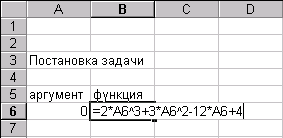
вместо переменной x укажем адрес клетки В5. которая содержит значение начального приближения решения
Метод, применяемый в EXCEL для решения таких уравнений -модифицированный конечными разностями метод Ньютона, который позволяет не сильно заботится о начальном приближении, как этого требуют другие численные методы решения уравнений (метод хорд, дихотомии и др.) Единственно, что следует учесть - это то, что будет' найдено решение ближайшее к выбранному начальному приближению.
Для получения решения уравнения (2) надо выполнить следующую последовательность действий:
1. Выполнить команду Сервис/Подбор параметра... (получим лист электронной таблицы, как показано на Рис. 2);
2. Заполнить диалоговое окно Подбор параметра...:
2,1 Щелкнуть левой клавишей мыши в поле Установить в ячейке, после появления в нем курсора, переместить указатель мыши и щелкнуть на клетке с формулой, в нашем случае это клетка С5, абсолютный адрес которой $С$5 появится в поле рис.1
Этот адрес можно было бы набрать на клавиатуре, после появления курсора в поле. Установить в ячейке
2.2. В поле Значение ввс
В нашем случае это значение равно О.
2.3 В поле, Изменяя значение ячейки ввести адрес клетки, где задано начальное приближение решения, в нашем случае это клетка В 5 (абсолютный адрес которой $В$5 появится в поле после щелчка левой клавиши мыши на клетке В5).После выполнения пунктов 1-2 страница электронной таблицы будет выглядеть так, как показано на Рис.3.
Правая часть решаемого уравнения не обязана быть всегда нулем равнение (2) преобразовать к виду 10*х*(х+10)/(х-9)=2. то в поле Значение следовало бы установить 2.
После нажатия на кнопке ОК появится окно Результат подбора параметра , в котором дается о том нацдена ли решение, чему равна и какова точность полученного решения.
Для нашего примера Результат подбора параметра показан на Рис.4
При значении аргумента –0,187204141 функция, стоящая в левой части уравнения (2) отличается от нуля на – 0,000484158.
Достигнутая точность решения равна – 1.0Е-3
Если полученные значения следует "отразить на листе электронной таблицы, то надо щелкнуть на кнопке ОК . .если же нет то на кнопку Отмена. В первом случае найденные значения зафиксируются в клетках В5 и С5 и лист электронной таблицы будет выглядеть как на Рис.5, или как на Рис.6, если установить режим отображения результатов, предварительно сняв режим отображения формул, выполнив команду Сервис/Параметры/Вид/Формулы.
Численные методы решения уравнений хороши тем, что м o жно получить приближенное решение с заданной точностью. EXCEL име (возможность управлять выбором точности. Для этого надо выполни' команду Сервис/Параметры/Вычисления и в соответствующих полз установить. значения относительной погрешности и количества итераш Рис.7
1.2 Системы двух линейныхалгебраических уравнений